Maison >Tutoriel mobile >iPhone >4 méthodes : Tutoriels détaillés pour importer des photos iPhone sur votre ordinateur et les télécharger par lots rapidement !
4 méthodes : Tutoriels détaillés pour importer des photos iPhone sur votre ordinateur et les télécharger par lots rapidement !
- WBOYWBOYWBOYWBOYWBOYWBOYWBOYWBOYWBOYWBOYWBOYWBOYWBavant
- 2024-01-15 14:36:061915parcourir
Avec la popularité de l'iPhone et l'amélioration des fonctions de photographie, de plus en plus d'utilisateurs souhaitent importer des photos prises sur iPhone sur leur ordinateur pour les sauvegarder, les éditer ou les partager avec d'autres. Alors, comment importer des photos iPhone sur un ordinateur ? Ci-dessous, nous vous présenterons 4 méthodes
Méthode 1 : Transférer des photos vers un ordinateur via un câble de données USB
C'est la méthode la plus simple et la plus directe. Après avoir connecté le câble de données Apple à l'ordinateur, ouvrez [Poste de travail], recherchez votre [icône iPhone], saisissez les dossiers photo et vidéo pertinents et copiez-les sur l'ordinateur

Méthode 2 : Importer iTunes sur l'ordinateur
Parfois, lorsque nous connectons l'iPhone à l'ordinateur via un câble de données, nous pouvons rencontrer le problème de ne pas pouvoir trouver le [disque de stockage de l'iPhone]. À l'heure actuelle, nous pouvons utiliser iTunes pour télécharger des données.
Tout d'abord, assurez-vous que votre iTunes a été mis à jour avec la dernière version. Ensuite, utilisez le câble de données pour connecter votre appareil à l'ordinateur et ouvrez iTunes
Dans iTunes, cliquez sur votre [icône d'appareil mobile]
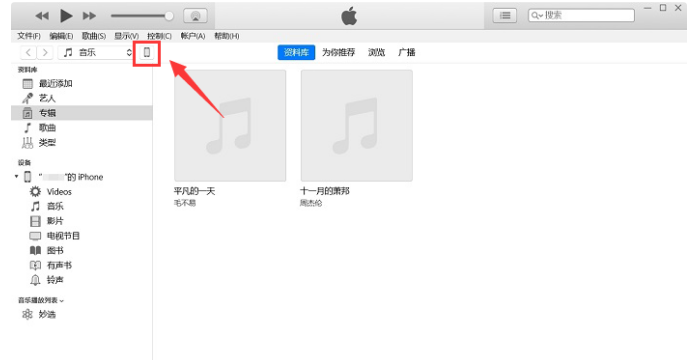
Dans l'onglet [Photos], cochez [Synchroniser les photos] ci-dessus
Sélectionnez les dossiers vous souhaitez synchroniser. Après la sélection, cliquez sur le bouton [Sync]
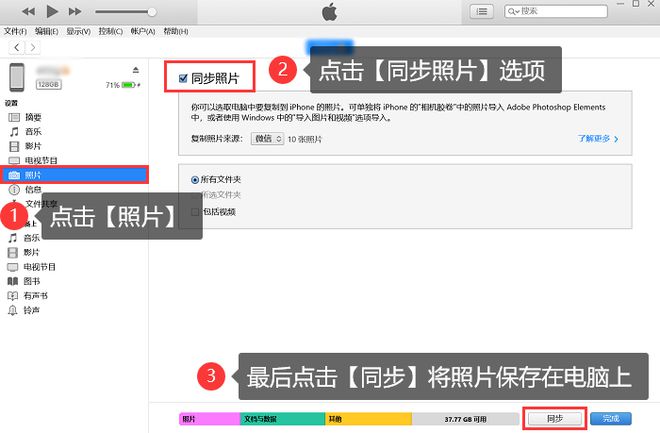
Cette méthode ne peut sauvegarder que toutes les photos sur l'ordinateur et ne peut pas en transférer certaines
Méthode 3. Importer des photos iCloud sur l'ordinateur
Si vous avez activé [iCloud Photo Library Sync], les photos de votre téléphone peuvent avoir été automatiquement téléchargées sur iCloud. Si vous souhaitez télécharger ces photos sur votre ordinateur, vous pouvez ouvrir le site Web [http://iCloud.com], vous connecter à votre compte, rechercher l'option photo, puis télécharger
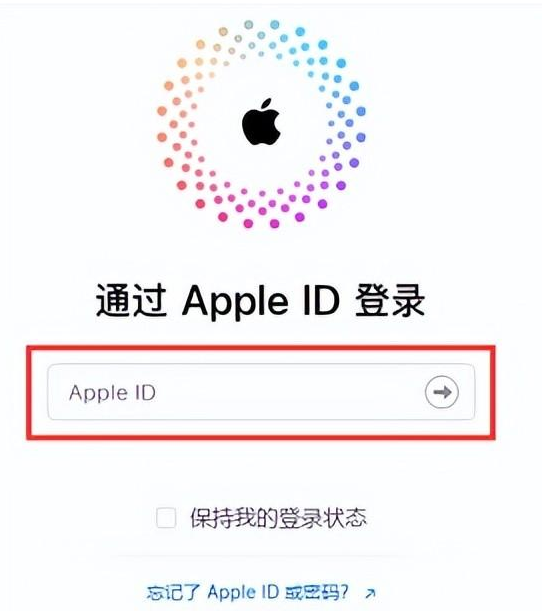
Veuillez vous assurer que le réseau est stable et la vitesse de téléchargement est lente Afin de synchroniser d'abord puis de retélécharger
Méthode 4 : Importer des photos sur un ordinateur à l'aide de
L'outil de gestion des données d'Apple dispose d'une fonction de transfert de photos, qui peut transférer rapidement les photos de l'iPhone vers l'ordinateur, et prend en charge la transmission WiFi filaire et sans fil. S'il y a un grand nombre de photos à transférer, il est recommandé d'utiliser l'outil de gestion de données Apple comme premier choix
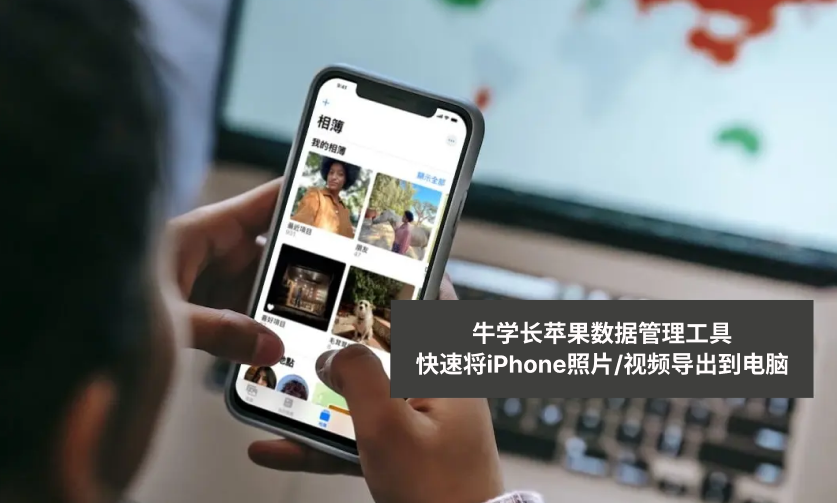
Le contenu à réécrire est le suivant : Tout d'abord, vous devez télécharger et ouvrir l'outil de gestion de données Apple. Ensuite, connectez votre iPhone à votre ordinateur à l'aide d'un câble de données ou du WiFi. Après avoir attendu que le logiciel reconnaisse votre iPhone, cliquez sur l'option [Photo] pour accéder à l'interface de gestion des photos
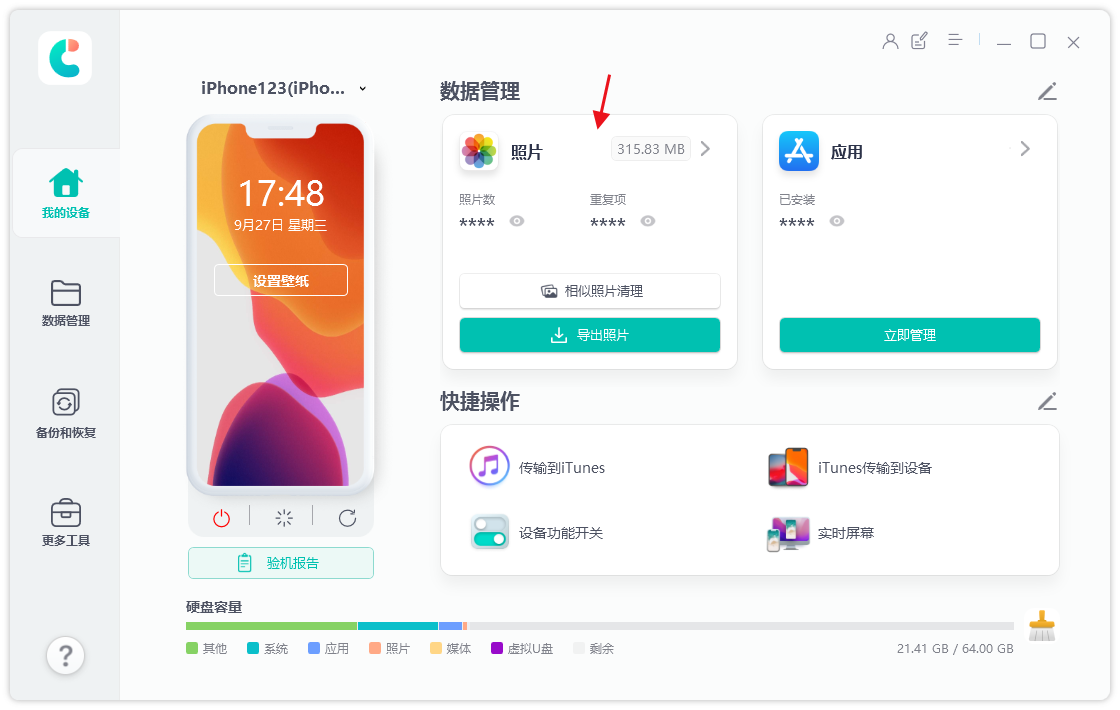
Étape 2 : Dans l'interface de gestion des photos, nous pouvons visualiser toutes les photos sur l'iPhone. Nous pouvons cliquer sur le bouton Sélectionner tout ci-dessous pour sélectionner toutes les photos, ou nous pouvons filtrer par date ci-dessus pour exporter uniquement les photos d'une certaine période, ou vérifier manuellement les photos que nous souhaitons exporter
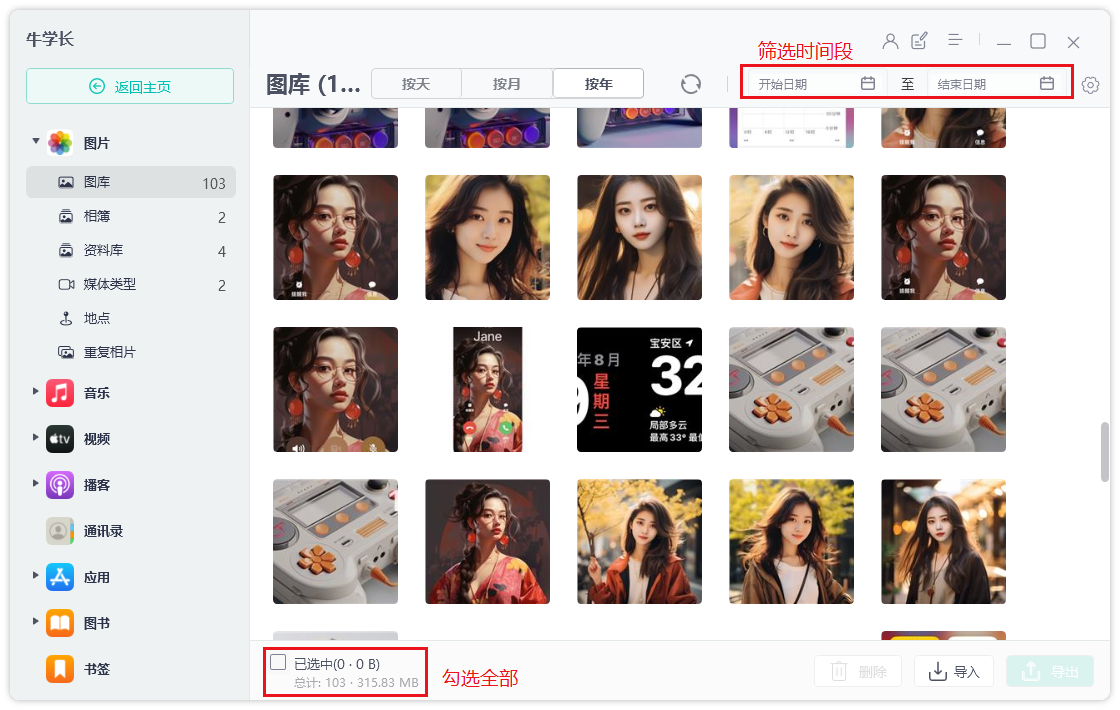
Après avoir sélectionné les photos, cliquez sur "Exporter". ", puis définissez le format et l'emplacement d'enregistrement des photos et vidéos exportées, et enfin cliquez sur "Suivant" pour commencer à exporter les photos
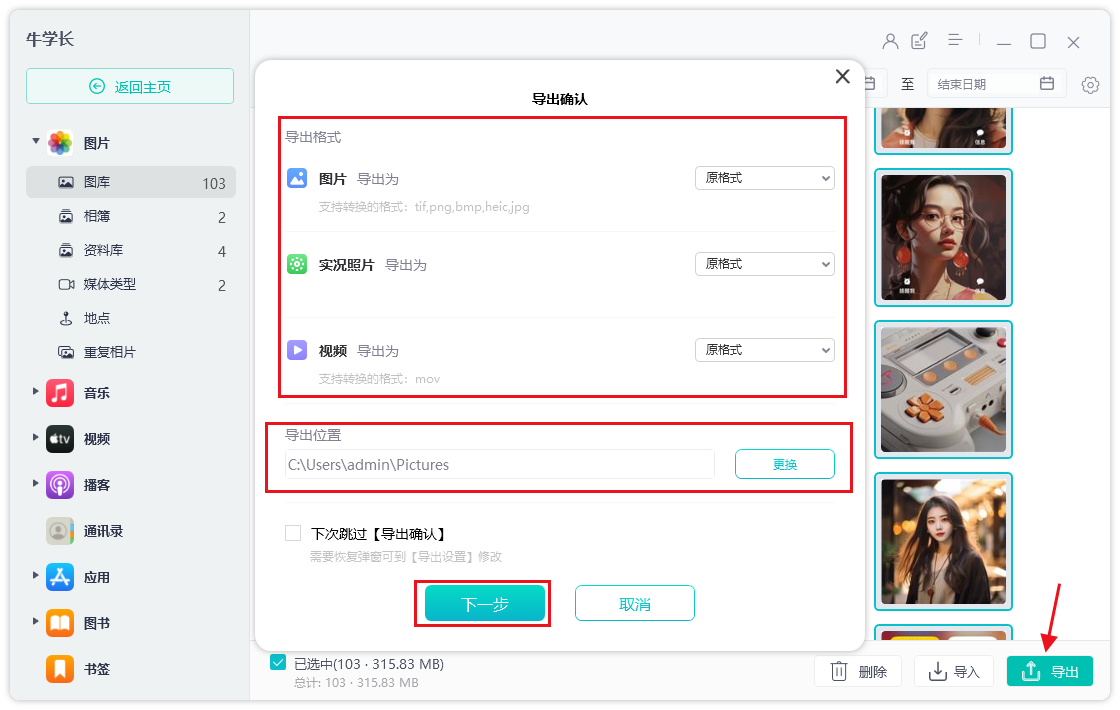
Ce qui précède est le contenu détaillé de. pour plus d'informations, suivez d'autres articles connexes sur le site Web de PHP en chinois!
Articles Liés
Voir plus- Comment supprimer l'invite du point rouge, c'est-à-dire la marque du message non lu, dans l'application Messages dans iOS 16 ?
- Un moyen non destructif d'importer rapidement des photos iPhone sur votre ordinateur !
- Comment vérifier automatiquement s'il y a des problèmes avec le nouvel iPhone 13/14 et comment éviter d'acheter des appareils reconditionnés.
- Téléchargement de la version Mac Weiyun et introduction des fonctions
- Comment résoudre le problème selon lequel Safari est introuvable en mode de navigation privée et ne peut pas effacer l'historique dans iOS 16 ?

